HitPaw टूलकिट वीडियो कंवर्टर का प्रयोग कैसे करें
क्या आपको कभी कोई ऐसा वीडियो/म्यूज़िक मिला है जो चलता न हो? यहाँ, HitPaw टूलकिट वीडियो कंवर्टर आपके वीडियो और ऑडियो को किसी भी फॉर्मेट में आसानी से बदलने में आपकी मदद करता है।
चरण 1: डाउनलोड और इंस्टॉल करें
नीचे दिए गए डाउनलोड लिंक से अपने कंप्यूटर पर HitPaw टूलकिट डाउनलोड करें। पैकेज इंस्टॉल करें, सॉफ्टवेयर खोलें और फिर वीडियो कंवर्टर पर क्लिक करें।
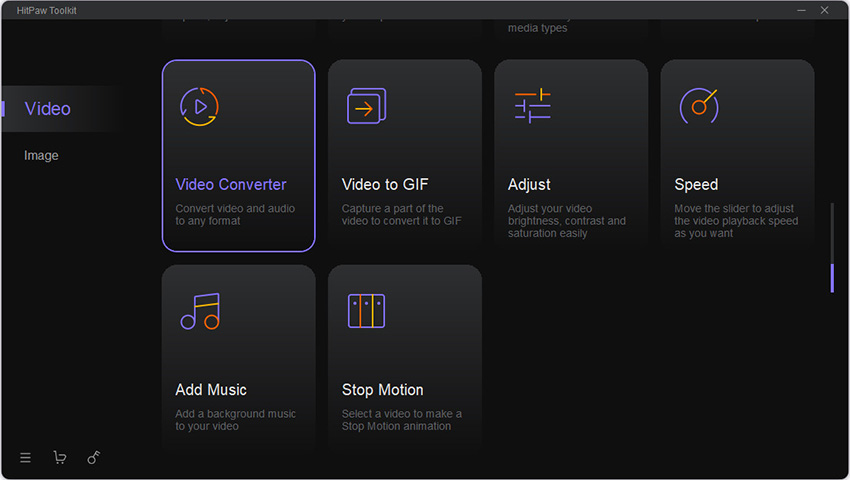
चरण 2: अपना वीडियो इंपोर्ट करें
फाइल जोड़ें पर क्लिक करें, फाइल चुनें या अपने वीडियो को सॉफ्टवेयर में खींचकर छोड़ें। कृपया ध्यान दें कि आप एक बार में बदलने के लिए कई वीडियो और ऑडियो इंपोर्ट कर सकते हैं।
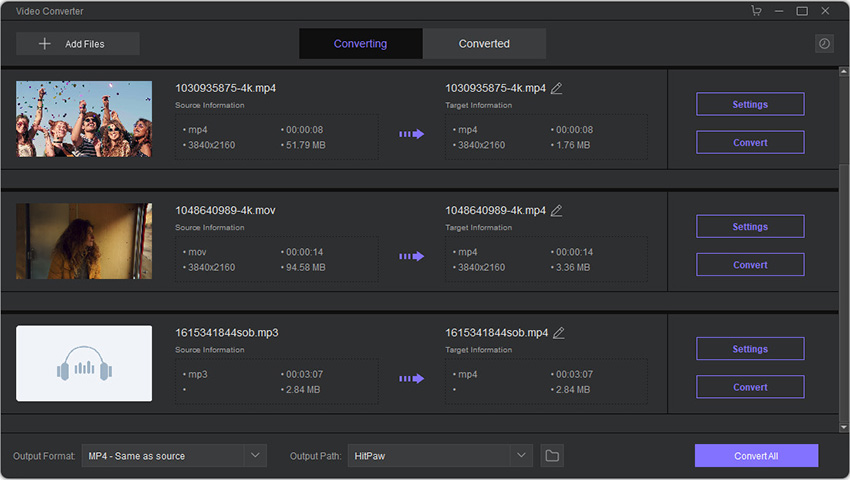
चरण 3: सेटिंग चुनें
इसके बाद, आप अपना मनचाहा वीडियो/ऑडियो फॉर्मेट चुनने के लिए इंटरफेस के दायीं ओर दी गयी सेटिंग पर क्लिक कर सकते हैं। वैसे, आप बदलने के लिए एक अलग रिज़ॉल्यूशन भी चुन सकते हैं।
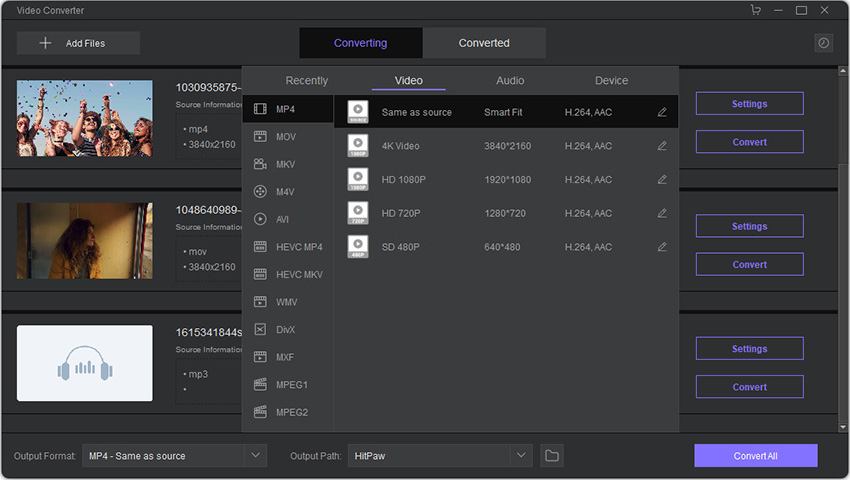
चरण 4: बदलें और प्रीव्यू करें
अंत में, आप किसी एक वीडियो को बदलने के लिए बदलें बटन पर क्लिक कर सकते हैं या सभी वीडियो एक साथ बदलने के लिए सभी बदलें पर क्लिक कर सकते हैं।
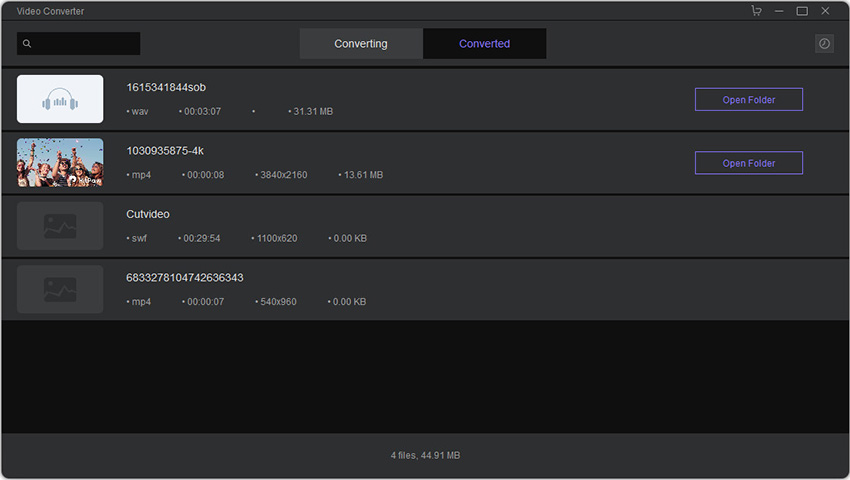
उसके बाद बदले गए वीडियो देखने के लिए परिवर्तित इंटरफेस पर जाएँ और उन्हें बारी-बारी से देखें।



